SolutionBase: Rozwiązywanie problemów ze sterownikami systemu Windows XP z narzędziem do weryfikacji podpisu pliku
w niedawnej dyskusji na temat przeniesienia systemu graficznegosystem Windows Vista z jądra systemu operacyjnego do jego własnego obszaru, zwanego Thewindows Presentation Foundation, Architekci infrastruktury Windows Vista ujawnili, że w nowym systemie operacyjnym większość sterowników, w tym grafika, będzie działać w trybie użytkownika, a nie w trybie jądra. Według Microsoftu głównym powodem przejścia do trybu użytkownika jest to, że gdy sterownik działa na poziomie jądra, może on zasadniczo robić wszystko, co chce-w tym nadpisywać pamięć, która mu nie odpowiada. Rezultatem takiego działania jest częściej niż systemcrash. W rzeczywistości, okazało się, że około 90 procent wszystkich awarii systemowewindows XP są spowodowane przez problemy ze sterownikami-mianowicie unsigned drivers.
w związku z tym, gdy rozwiązujesz dziwne zachowanie w systemie Windows XP, pierwszą rzeczą, którą powinieneś umieścić pod mikroskopem, są sterowniki aktualnie zainstalowane w systemie. Aby to zrobić, możesz użyć narzędzia File SignatureVerification i skonfigurować je tak, aby wyszukiwać i identyfikować dowolne niepodpisane sterowniki aktualnie zainstalowane w systemie operacyjnym.
w tym artykule pokażę, jak używać narzędzia File SignatureVerification jako pomocy w rozwiązywaniu problemów. Tak jak ja, przejdę do bardziej szczegółowychna znaczenie podpisanych wersetów niepodpisanych sterowników w systemie Windows XP.
jak wiadomo, wszystkie pliki systemowe i pliki sterowników urządzeń udostępnione na płycie CD z systemem Windows XP i dodane do systemu przez Windows Update mają dołączony oficjalny podpis cyfrowy firmy Microsoft. Ten podpis cyfrowy wskazuje, że pliki są oryginalne, niezmienione pliki systemowe i sterowników firmy Microsoft orthat są to pliki sterowników innych firm, które zostały zatwierdzone przez Microsoft foruse z systemem Windows XP.
prawdopodobnie wiesz również, że oprogramowanie i sterowniki dla produktów hardware, które noszą logo Designed for Microsoft Windows XP, pokazane na rysunku A, mają podpis cyfrowy firmy Microsoft, wskazujący, że produkt został przetestowany pod kątem zgodności z systemem operacyjnym Windows XP przy użyciu oficjalnych procedur testowych dostarczonych przez Microsoft.
rysunek A
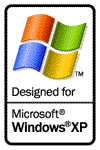
to logo gwarantuje, że oprogramowanie i sterowniki produktów sprzętowych są podpisane cyfrowo przez firmę Microsoft.
logo wskazuje również, że jeśli Sterownik jest kiedykolwiek aktualizowany,producent sprzętu powinien mieć zaktualizowany sterownik przetestowany,podpisany i łatwo dostępny na stronie internetowej producenta lub na stronie internetowej WindowsUpdate.
Unsigneddrivers
chociaż cele zaproponowane przez program Designed for Microsoft WindowsXP logo i podpisane sterowniki mają na celu poprawę ogólnej stabilności systemu, nie wszyscy producenci sprzętu decydują się wziąć udział w programie. Z drugiej strony, część sprzętu mogła zostać wyprodukowana i wysłana przed premierą systemu Windows XP, a producenci nie wrócili i stworzyli sterowniki dla tego, co uważają za swoje starsze urządzenia.
niezależnie od sytuacji, szanse są duże, że w czasie lub innym instalowałeś sprzęt i napotkałeś okno dialogowe instalacji hardware pokazane na rysunku B. W przypadku newhardware, są szanse, że dołączony przewodnik instalacji poinstruował cię, abyś kliknął przycisk Kontynuuj mimo wszystko z zapewnieniem, że funkcjonalność sterownika jest dobra i że Ostrzeżenie można bezpiecznie zignorować.
Rysunek B
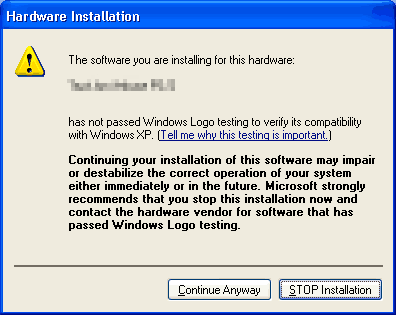
domyślnie System Windows XP ostrzeże Cię przed zezwoleniem na instalacjęniezrobione sterowniki.
ponieważ potrzebujesz lub naprawdę chcesz korzystać ze sprzętu, idź i kliknij przycisk. W wielu przypadkach, unsigned sterownik wydaje się działaćfine, więc przejść do naszej działalności i ostatecznie zapomnieć o fakcie, że sterownik był unsigned.
ale co się dzieje z funkcjonalnością niepodpisanego sterownika, gdy dodajesz inny sprzęt i sterowniki do systemu lub aktualizujesz system operacyjny? Czy unsigned driver będzie nadal grać ładnie, czy będzie to przyczyna dziwnych problemów lub awarii?
sprawdzanie ustawień sterowników systemu Windows XP
jeśli chodzi o sterowniki urządzeń, System Windows XP ma dwie wbudowane wstawki, które mają na celu zapewnienie, że podpisane sterowniki są używane w systemie.Po pierwsze, po rozpoczęciu procedury instalacji sterownika System Windows XP sprawdzi, czy sterownik został podpisany. Po drugie, po podłączeniu nowego urządzenia do systemu bez uprzedniej instalacji sterowników, System Windows XP jestkonfigurowany, aby poprosić o zezwolenie systemowi operacyjnemu na sprawdzenie witryny WindowsUpdate pod kątem podpisanego sterownika.
możesz zmienić lub zbadać te ustawienia w Hardwaretab okna dialogowego Właściwości systemu. Aby to zrobić, naciśnij przycisk-Break, aby Odtwórz okno dialogowe Właściwości systemu, a następnie wybierz kartę Sprzęt. Jak widać na rysunku C, Panel sterowników na karcie Sprzęt zawiera dwa przyciski zatytułowane podpisywanie sterowników i Windows Update.
rysunek C
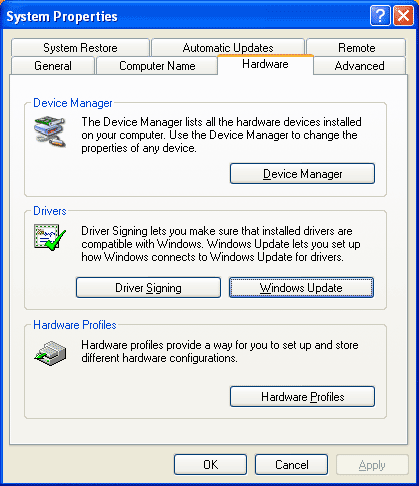
na karcie Sprzęt panel sterowniki zawiera przyciski DriverSigning i Windows Update.
po kliknięciu przycisku podpisywania kierowcy pojawi się okno dialogowe Opcje podpisywania kierowcy, które zapewnia trzy poziomy weryfikacji podpisu cyfrowego, jak pokazano na rysunku D. Jak widać, ustawienie domyślne ma ostrzegać, gdy wykryty zostanie niepodpisany sterownik. Jest to ustawienie, które wygeneruje okno dialogowe Instalacja sprzętu pokazane wcześniej w FigureB.
rysunek D
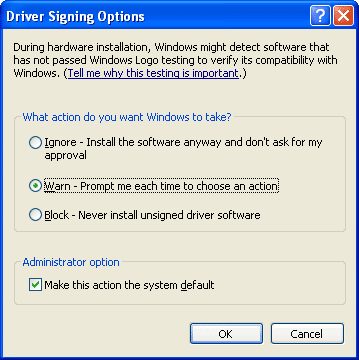
domyślnie System Windows XP jest skonfigurowany tak, aby ostrzegał cię, gdy wykryty jest niepodpisany sterownik.
jak widać, możesz obniżyć lub podnieść poziom weryfikacji digitalsignature. Na przykład, jeśli nigdy nie chcesz instalowaćunsigned drivers w systemie Windows XP, należy wybrać opcję Blokuj-NeverInstall Unsigned Driver Software. Należy również sprawdzić, czy pole wyboru MakeThis jest zaznaczone pole wyboru System Default. Gdy to zrobisz, zamiast okna dialogowego takiego jak pokazane na rysunku B, zobaczysz okno dialogowe instalacji sprzętu, takie jak pokazane na rysunku E, za każdym razem, gdy spróbujesz zainstalować urządzenie z niepodpisanym sterownikiem.
rysunek E
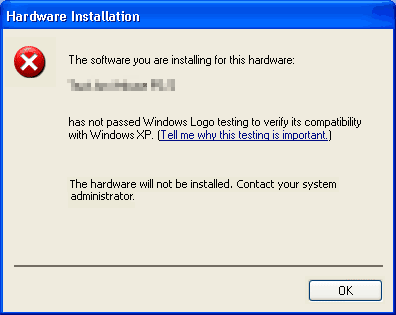
jeśli zablokujesz niepodpisane sterowniki, nie będziesz w stanie zainstalować żadnego hardwareunless ma podpisany sterownik.
Wracając do panelu sterowników na karcie Sprzęt, klikając przycisk Windows Update, zobaczysz okno dialogowe Połącz z Windows Update, jak pokazano na rysunku F. jak widać, dostępne ustawienia pozwalają wybrać jeden z trzech poziomów kontroli nad tym, jak system operacyjny ma uzyskać dostęp do witryny Windows Update, gdy szukasz podpisanych sterowników.
rysunek F
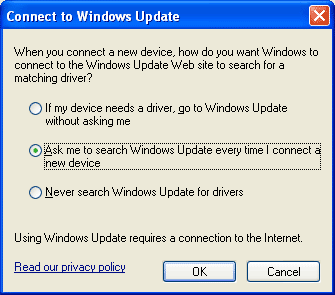
istnieją trzy poziomy, jeśli chodzi o przeszukiwanie witryny Windows Update dla podpisanych sterowników.
domyślnym ustawieniem jest monit o wyszukanie w witrynie WindowsUpdate podpisanego sterownika. Jeśli jednak naprawdę chcesz wyegzekwować politykę, możesz wybrać pierwszą opcję, aby Windows XP natychmiast przeszedł do witryny Windows Update.
the file Signature Verification Utility
teraz, gdy masz dobry pomysł na to, jak działają funkcje projektowania sterowników systemu Windows XP i jak można je skonfigurować, przyjrzyjmy się, w jaki sposób możesz użyć narzędzia do weryfikacji podpisu pliku, Jak pokazano na rysunku G, aby uzyskać problemy ze sterownikiem. Oficjalny punkt dostępu do narzędzia File SignatureVerification znajduje się w menu Narzędzia w informacji o systemie. Możesz jednak uruchomić narzędzie znacznie szybciej za pomocą polecenia Uruchom. Aby to zrobić, naciśnij + R, wpisz Sigverif.exe w polu tekstowym Otwórz i kliknij OK.
rysunek G
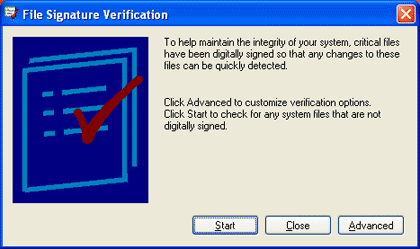
narzędzie do weryfikacji podpisu plików zapewnia bardzo prosty interfejs.
aby skonfigurować narzędzie weryfikacji podpisu do śledzenia niepodpisanych sterowników, kliknij przycisk Zaawansowane. Gdy pojawi się okno dialogowe Zaawansowane ustawienia weryfikacji podpisu plików, zauważysz, że domyślne ustawienie to skanowanie w poszukiwaniu niepodpisanych plików systemowych. W celu skanowania w poszukiwaniu niepodpisanych sterowników, musisz wybrać Szukaj innych plików, które nie Sąpodpisane cyfrowo opcja, jak pokazano na rysunku H. Możesz kliknąć przycisk Przeglądaj znajdujący się w polu tekstowym tego folderu, aby przejść do C:\Windows\System32\Driversfolder.
rysunek H
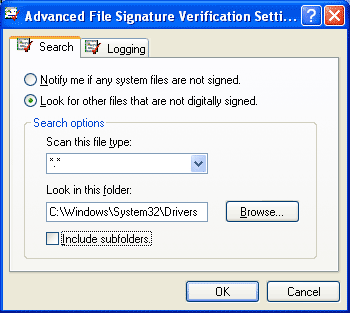
aby wyśledzić niepodpisane sterowniki, musisz wybrać inne filesoption.
aby kontynuować konfigurację, wybierz zakładkę rejestrowanie i upewnij się, że jest zaznaczone pole wyboru Zapisz wynik weryfikacji podpisu pliku do pliku dziennika, jak pokazano na rysunku I. Możesz pozostawić ustawione domyślne opcje logowania, aby nadpisać istniejący plik dziennika, a nazwę pliku dziennika ustawić na Sigverif.txt. Aby zakończyć konfigurację, kliknij OK.
rysunek I
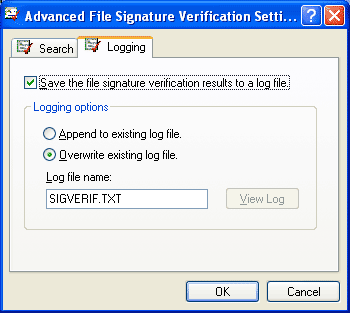
upewnij się, że narzędzie do weryfikacji podpisu plików jest skonfigurowane, aby zapisać wyniki w pliku dziennika.
po powrocie do okna weryfikacji podpisu pliku kliknij przycisk Start. Jak tylko to zrobisz, okno weryfikacji podpisu pliku rozpocznie tworzenie listy plików, a następnie rozpocznie skanowanie wszystkich plików w folderze Driversfolder w poszukiwaniu niepodpisanych sterowników, jak pokazano na rysunku J.
rysunek J
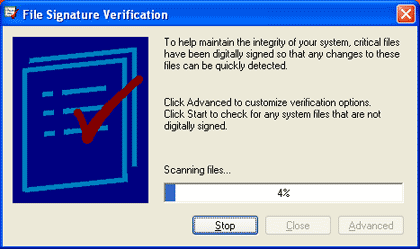
narzędzie do weryfikacji podpisu plików wykorzystuje pasek postępu, aby informować Cię o operacji skanowania.
gdy narzędzie zakończy skanowanie, zobaczysz okno wyników weryfikacji podpisu, jak pokazano na rysunku K. Jak widać,okno zawiera listę wszystkich niepodpisanych sterowników, które narzędzie znalazło zainstalowane w systemie. Ponadto w obszarze statusu znajduje się mini raport, który zapewnia całkowitą i podział wszystkich zeskanowanych plików.
rysunek K
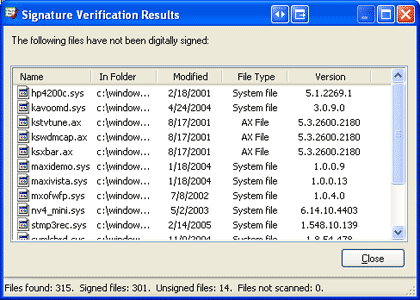
weryfikacja podpisu pliku dostarcza szczegółowych informacji na temat wszystkich niepodpisanych sterowników zainstalowanych w systemie.
chociaż przeglądanie wstępnych informacji podanych w tym oknie jest pomocne, robocza Kopia raportu znajduje się w Sigverif.plik dziennika txt, który można znaleźć w folderze Windows i przeglądać w Notatniku, jak pokazano na rysunku L. nie obawiaj się, że raport identyfikuje system operacyjnyjak Windows 2000-to narzędzie jest przeniesieniem z poprzedniego systemu operacyjnego i przez nadzór Windows 2000 jest nadal wymieniony w nagłówku pliku dziennika.
Rysunek L
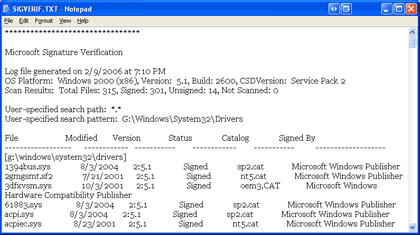
Sigverif.plik dziennika txt zawiera listę wszystkich plików sterowników, zarówno podpisanych, jak i podpisanych, i jest posortowany alfabetycznie.
chociaż raport jest obszerny, zawiera listę wszystkich plików kierowcy i jest sortowany Alfabetycznie, a nie według statusu. W związku z tym może być nieco nieprzydatna do użycia jako mapa do rozwiązywania problemów.Jednak, przy odrobinie manipulacji za pomocą Kreatora importu tekstu programu Excel, raport można zaimportować do aspreadsheet, gdzie można łatwo sortować dane według stanu, jak pokazano w inFigure M. Jak widać, w sterownikach plików dziennika Sigverif, które nie są podpisane, są wyświetlane jako Nie podpisane.
rysunek M
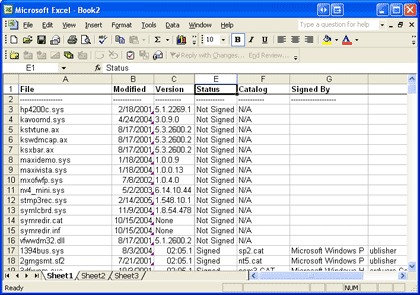
za pomocą Kreatora importu tekstu programu Excel raport można zaimportować do aspreadsheet i posortować według stanu.
wyłączanie niepodpisanych sterowników
po zidentyfikowaniu niepodpisanych sterowników w systemie możesz użyć raportu jako mapy do rozwiązywania problemów. Zasadniczo będziesz chciał wyłączyć unsigned drivers jeden po drugim, aby sprawdzić, czy jeden z niepodpisanych sterowników jest przyczyną problemu.
istnieje kilka sposobów, aby wyłączyć unsigneddriver. Prawdopodobnie najprostszym sposobem jest uruchomienie Eksploratora Windows, dostęp do folderu Windows \ System32 \ Drivers, zlokalizowanie pliku sterownika i zmiana nazwy. Jeśli możesz rozpoznać sprzęt za pomocą nazwy pliku sterownika, możesz uruchomić Menedżera urządzeń na karcie Sprzęt w oknie dialogowym Właściwości systemu, uzyskać dostęp do okna dialogowego Właściwości urządzenia i wyłączyć urządzenie.
po wyłączeniu urządzenia użyj systemu tak, jak zwykle i sprawdź, czy problem nadal występuje. Jeśli tak, ponownie włącz urządzenie, a następnie wyłącz następny sterownik na liście.
jeśli po wyłączeniu sterownika problem wydaje się być rozwiązany, możesz być pewien, że wyizolowałeś sterownik problemu. W tym momencie będziesz chciał skontaktować się z producentem i sprawdzić, czy możesz pobrać zaktualizowaną wersję sterownika zaprojektowaną do pracy z systemem Windows XP.




